在制作WORD文档时,如何准确计算正文的页数以及设置不同页码是许多用户关心的问题,本文将针对这两个问题进行详细解答,帮助大家更好地使用WORD文档。
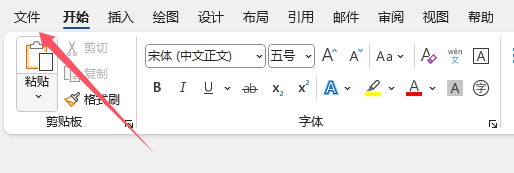
查看文档属性
打开你的WORD文档,点击“文件”菜单,然后选择“属性”,在弹出的对话框中,选择“统计”选项卡,在这里你可以看到正文的页数。
使用页码功能
在WORD文档中,页码是计算页数的重要依据,你可以通过以下步骤查看正文的页数:
(1)将光标定位在文档的任意位置。
(2)点击“插入”菜单,选择“页码”,然后在弹出的菜单中选择“页面底端”或“页面顶端”。
(3)选择合适的页码格式,点击“确定”。
(4)你会在文档的指定位置看到页码,将光标定位在最后一个页码上,按下键盘上的“Ctrl+End”键,光标会跳转到文档的最后一个位置。
(5)再次点击“插入”菜单,选择“页码”,然后选择“首页不同”,这样,首页的页码会与其他页码区分开来。
(6)在首页页码的设置中,你可以看到正文的页数。
使用“分节符”
在WORD文档中,你可以通过插入分节符来设置不同页码,以下是具体步骤:
(1)将光标定位在需要设置不同页码的位置。
(2)点击“布局”菜单,选择“分隔符”,然后在弹出的菜单中选择“下一页”。
(3)文档将在当前位置插入一个分节符,并开始新的一页。
(4)在新的页面上,点击“插入”菜单,选择“页码”,然后选择“页面底端”或“页面顶端”。
(5)在页码设置中,你可以设置新的页码格式。
使用“页面设置”
除了使用分节符外,你还可以通过“页面设置”来设置不同页码:
(1)点击“布局”菜单,选择“页面设置”。
(2)在弹出的对话框中,选择“版式”选项卡,然后勾选“首页不同”。
(3)点击“确定”后,首页的页码会与其他页码区分开来。
掌握WORD封面页数计算和正文不同页码设置的方法,可以帮助你在制作文档时更加得心应手,希望本文能对你有所帮助。
